KubernetesのPod内で複数のコンテナが稼働している場合にkubectl execでログインする方法
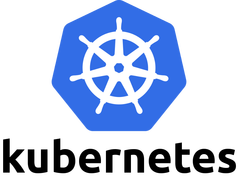
インフラエンジニアの寺岡です。
今回はKubernetes関連のお話になります。
以下のURLにも記載されていますが
複数のコンテナが稼働しているPodに対してkubectl execを実行し
任意のコンテナに対してログインする方法をご紹介します。
https://kubernetes.io/ja/docs/tasks/debug-application-cluster/get-shell-running-container/
Podを起動する
まずは以下のマニフェスト通りのPodを立ち上げてみます。
デプロイメントコントローラを利用してNginxコンテナが稼働するPodを起動するシンプルなものです。
apiVersion: apps/v1
kind: Deployment
metadata:
name: example-web
namespace: default
spec:
selector:
matchLabels:
app: example-web
replicas: 1
template:
metadata:
labels:
app: example-web
spec:
containers:
- name: nginx
image: nginx:latest
imagePullPolicy: Always
ports:
- containerPort: 80
マニフェストを反映します。
$ Kubectl apply -f deployment_example_web.yaml
Podが立ち上がったか確認します。
$ kubectl get pods NAME READY STATUS RESTARTS AGE example-web-59fccdb6d4-slrkv 1/1 Running 0 13s
立ち上がりましたね。
このPod内で起動しているコンテナにログインする場合は
$ kubectl exec -it example-web-59fccdb6d4-slrkv bash root@example-web-59fccdb6d4-slrkv:/#
とすればログインできますね。
では次に少しマニフェストファイルを編集します。
apiVersion: apps/v1
kind: Deployment
metadata:
name: example-web
namespace: default
spec:
selector:
matchLabels:
app: example-web
replicas: 1
template:
metadata:
labels:
app: example-web
spec:
containers:
- name: nginx
image: nginx:latest
imagePullPolicy: Always
ports:
- containerPort: 80
- name: php-fpm
image: php:7.4-fpm
imagePullPolicy: Always
ports:
- containerPort: 9000
PHP-FPMのコンテナも追加しました。
反映するコマンドは先ほどと同じなので省略しますが
Podを起動するとREADYの部分が2/2になります。
$ kubectl get pods NAME READY STATUS RESTARTS AGE example-web-85cd8dbd8d-24rx4 2/2 Running 0 69s
先ほどと同じkubectl execを実行してみます。
$ kubectl exec -it example-web-85cd8dbd8d-24rx4 bash Defaulting container name to nginx. Use 'kubectl describe pod/example-web-85cd8dbd8d-24rx4 -n default' to see all of the containers in this pod.
何やらメッセージが表示されました。
「デフォルトはnginxという名前のコンテナだから全てのコンテナの情報はkubectl describeで確認してね」という意味です。
つまり、PHP-FPMのコンテナにログインしたい場合は上記のコマンドは利用できません。
以下のように--containerオプションを利用することでログインできます。
$ kubectl exec -it example-web-85cd8dbd8d-24rx4 --container php-fpm bash root@example-web-85cd8dbd8d-24rx4:/var/www/html#
ログインできました!
まとめ
当たり前と言えばその通りですが備忘録として残しておきます。
Kubernetesもっと勉強しよ。。。
この記事がお役に立てば【 いいね 】のご協力をお願いいたします!

 4
4







